- The Serveri käivitamine nurjus tõrge Asuse ventilaatori juhtimisteenusest ilmub pärast Windowsi värskendust või registripuhastustarkvara käitamisel.
- Peaksite proovima tarkvara AI Suite desinstallida ja seejärel uuesti installida, kuna probleem võib koheselt taanduda.
- Kui teil ei õnnestu programmist lahti saada, kasutage spetsiaalset desinstalliprogrammi, mis teeb seda ohutult ja automaatselt.
- Registri parandamine võib selle probleemi kõrvaldada, kuid see on kolmeastmeline protsess, nii et järgige seda tähelepanelikult.

See tarkvara parandab levinumad arvutivead, kaitseb teid failide kadumise, pahavara, riistvara tõrke eest ja optimeerib teie arvutit maksimaalse jõudluse saavutamiseks. Parandage arvutiga seotud probleemid ja eemaldage viirused nüüd kolme lihtsa sammuga:
- Laadige alla Restoro arvuti parandamise tööriist mis on varustatud patenteeritud tehnoloogiatega (saadaval patent siin).
- Klõpsake nuppu Käivitage skannimine leida Windowsi probleeme, mis võivad põhjustada arvutiga probleeme.
- Klõpsake nuppu Parandage kõik arvuti turvalisust ja jõudlust mõjutavate probleemide lahendamiseks
- Restoro on alla laadinud 0 lugejaid sel kuul.
Asus pakub AI Suite'i, mis võimaldab kasutajatel kontrollida oma ventilaatori seadeid ja rohkem tööriistu komponentide juhtimiseks.
Kuid kasutaja on teatanud Server täitmine nurjus Asus Fan Control Service'i tõrge nende arvuti käivitamisel.
See tõrge ilmneb tavaliselt pärast Windowsi värskenduse installimist või registripuhastustarkvara käitamist ja puudutab AI Suite'i ventilaatori juhtimise haldurit.
Ärge muretsege, kuna oleme seda probleemi uurinud ja aitame teil seda lahendada järgmiste toimingutega.
Kuidas lahendada Serveri käivitamine nurjus Asus AI Suite'is?
1. Installige AI Suite uuesti
- Minema Alusta ja valige Seaded.
- Avatud Rakendused.
- Kliki AI-sviit ja valige Desinstalli.
- Taaskäivitage süsteem.
- Laadige alla ja installige AI Suite'i uusim versioon ning kontrollige, kas selles pole muudatusi.
Kui te ei saa AI Suite'i desinstallida, kasutage allpool asuvat spetsiaalset desinstalliprogrammi, et sundida Suite kustutama.
Pärast AI Suite'i desinstallimist eemaldage kindlasti ka kõik ülejäägid. Mõnikord ei õnnestu installijal lähtestada, kui eemaldatud programmi bitid ja tükid jäävad süsteemi.
⇒ Hankige IObit Uninstaller
2. Parandage register
2.1 Peatage teenus AsusFanControlService
- Vajutage Windowsi klahv + Rkiirklahv avama Jookse.
- Tüüp teenused.msc ja vajutage Okei Teenuste avamiseks.
- Leidke aknas Teenus AsusfanControlService.
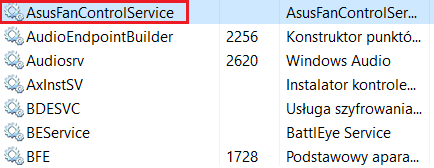
- Paremklõpsake nuppu AsusFanControlService ja valige Lõpeta.
- Sulgege Teenused aken.
2.1Kustutage kaust AsusFanControlService
- Avatud Failihaldur ja navigeerige järgmisse asukohta:
C: \ Program Files (x86) \ Asus - Paremklõpsake ikooni AsusFanControlService kaust ja valige Kustuta.
Nüüd peate installimiskettalt kustutama kausta AsusFanControlService. Selle tegemiseks järgige ülaltoodud samme.
2.2Kustutage registrikirje
- Vajutage Windowsi klahv + R.
- Tüüp regedit ja vajutage Okei registriredaktori avamiseks.
- Liikuge registriredaktoris järgmisse asukohta:
HKEY_LOCAL_MACHINE \ SOFTWARE \ WOW6432Node - Laiendage võtit ja leidke see AsusFanService kausta. Paremklõpsake võtmel ja valige Kustuta.
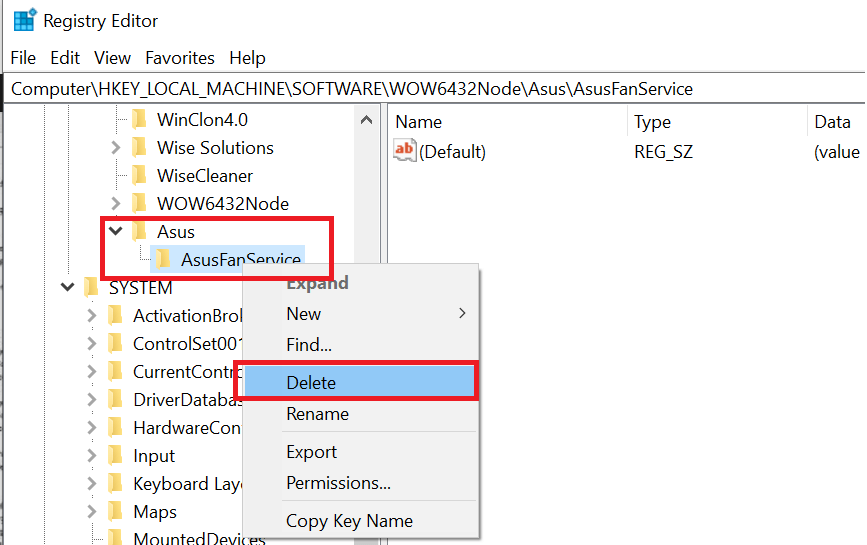
- Sulgege registriredaktor.
Järgmine samm on registriredaktori registrikande kustutamine. Selle teostamiseks tehke ülaltoodud samme. Paranduste leidmiseks proovige AI Suite uuesti installida ja taaskäivitage süsteem.
Loodame, et meie lahendused aitasid teil parandada Asuse FanControlService.fan juhtimishalduri vea ja seada asjad uuesti paika.
Kuna selle probleemi võivad põhjustada teie süsteemi probleemid, peaksite ka meie poole pöörduma teie arvuti jaoks parim hooldustarkvara.
Kui teil on muid ettepanekuid või lahendusi, ärge kartke, kui loobute meile reast allpool olevas kommentaaride jaotises.
 Kas teil on endiselt probleeme?Parandage need selle tööriistaga:
Kas teil on endiselt probleeme?Parandage need selle tööriistaga:
- Laadige see arvuti parandamise tööriist alla hinnatud suurepäraselt saidil TrustPilot.com (allalaadimine algab sellel lehel).
- Klõpsake nuppu Käivitage skannimine leida Windowsi probleeme, mis võivad põhjustada arvutiga probleeme.
- Klõpsake nuppu Parandage kõik lahendada patenteeritud tehnoloogiatega seotud probleemid (Eksklusiivne allahindlus meie lugejatele).
Restoro on alla laadinud 0 lugejaid sel kuul.


